Word中设置视图页面的操作方法
发布时间:2017-04-09 01:52
相关话题
Word2003中页面视图、大纲视图详细说明。今天,小编就教大家在Word中设置视图页面的操作方法。
Word中设置视图页面的操作步骤如下:
页面视图适用于概览整个文章的总体效果。它可以显示出页面大小、布局,编辑页眉和页脚,查看、调整页边距,处理分栏及图形对象。
Word中的“大纲视图”介绍。
在大纲视图中,能查看文档的结构,还可以通过拖动标题来移动、复制和重新组织文本,因此它特别适合编辑那种含有大量章节的长文档,能让你的文档层次结构清晰明了,并可根据需要进行调整。在查看时可以通过折叠文档来隐藏正文内容而只看主要标题,或者展开文档以查看所有的正文。另外大纲视图中不显示页边距、页眉和页脚、图片和背景。
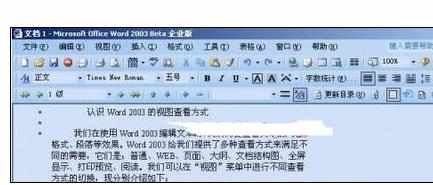
说明:大纲视图和文档结构图要求文章具备诸如标题样式、大纲符号等表明文章结构的元素。不是所有的文章都具备这样的文章结构,因此要不一定都能显示出大纲视图和文档结构图。
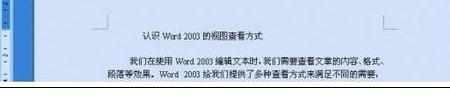
文档结构图。
与“大纲视图”一样采用层次来管理文档。但文档结构图是独立于正文的,在文章左边开辟一个新窗口,显示文档的标题列表。你可以通过点击相应标题就直接浏览对应的内容,并将其显示在窗口的顶部,同时在“文档结构图”中突出显示该标题,这有点像网页中的超级链接。


Word中设置视图页面的操作方法的评论条评论